¿La pantalla de tu PC o laptop se puso de cabeza? Aquí está la solución a tu problema
Este problema suele ser muy frecuente entre los usuarios que juegan videojuegos en sus computadoras. Por fortuna, arreglarlo es bastante sencillo.
- ¿Qué fue lo más buscado en Google Perú en el 2025? Los temas de mayor interés entre los peruanos
- ¿Qué es WhatsApp Plus y por qué debes evitar instalarlo en tu smartphone?
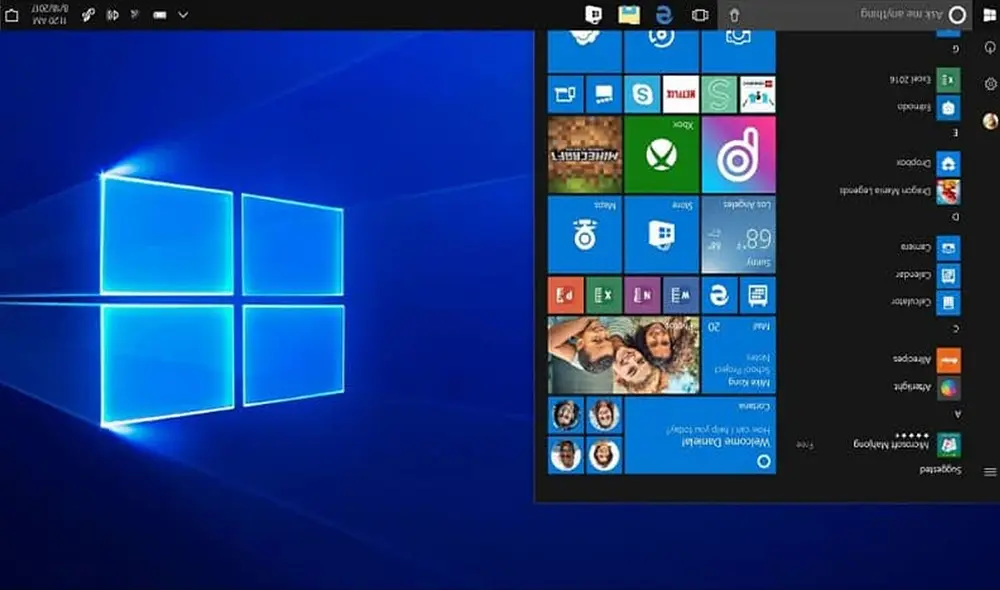
Si te encontrabas disfrutando de tu videojuego preferido en tu computadora y de pronto la pantalla giró y se puso de cabeza (o de lado), no te preocupes, seguro que de forma accidental presionaste una cierta combinación de teclas por accidente y generaste ese cambio. ¿Cómo arreglarlo y volver todo a la normalidad? Aquí te lo vamos a enseñar.
Según detalla Xataka, un portal especializado en tecnología, Windows 11 (y sus antecesores) cuentan con varios atajos de teclado que suelen ser de mucha ayuda. Sin embargo, hay algunos que pueden provocar cambios en la pantalla y terminar por generar un gran susto a los usuarios que no está familiarizados.
TE RECOMENDAMOS
TEMU VS. ALIEXPRESS: ¡AQUÍ ESTÁN LOS MEJORES PRECIOS! | TECHMOOD
PUEDES VER: WhatsApp: ¿cómo modificar el ícono tradicional de la aplicación por uno que esté sonriendo?
Por fortuna, revertir un giro de pantalla accidental es bastante sencillo, puedes volver a utilizar la combinación de teclas que apretaste por error, pero esta vez sabiendo qué hacen. Aunque también puedes ingresar a la configuración del sistema operativo. Te enseñamos ambas formas.
Girar la pantalla con las teclas
- Ctrl + Alt y flecha hacia la izquierda: la pantalla girará 90 grados y se pondrá en vertical
- Ctrl + Alt y flecha hacia abajo: la pantalla girará 180 grados y se pondrá del revés
- Ctrl + Alt y flecha hacia la derecha: la pantalla rotará 270 grados y se pondrá en vertical
- Ctrl + Alt y flecha hacia arriba: la pantalla volverá a su forma predeterminada.
A través de la configuración
- Ingresa a la configuración de Windows
- Selecciona sistema y luego pantalla
- En la opción orientación de la pantalla tendrás que elegir horizontal para que todo vuelva a como estaba antes.
Windows 10: ¿qué pasa si presionas las teclas ‘Windows’, ‘Shift’, y S en una PC o laptop?
La mayoría de personas que hace capturas de pantalla en Windows 10 debe presionar la tecla ‘ImprPant’ y luego abrir un editor de imagen como Photoshop o Paint para guardar la imagen. Quizás no lo sepas, pero hay una forma mucho más fácil de hacer esto y que pocos conocen.
Si pulsamos las teclas ‘Windows’, ‘Shift’ y ‘S’ en Windows 10 nos aparecerá un pequeño cuadro de herramientas en la parte superior de nuestra laptop o PC. Gracias a esta función podremos hacer 4 diferentes tipos de pantallazos.
Windows 10 detecta el programa CCleaner como potencial amenaza de seguridad
Presta atención. Microsoft habría puesto en la lista negra a CCleaner. El conocido software gratuito de optimización de computadoras, a través de la limpieza de ‘cookies’, archivos temporales y elementos inútiles del navegador, aparece como amenaza de seguridad para Windows 10.
CCleaner fue creado y lanzado por Piriform en 2003, pero en 2017 la compañía fue adquirida por Avast, y desde entonces este servicio forma parte de un paquete con otros productos y promociones de la conocida empresa del antivirus. Aquí un video sobre el software en Windows 10.

















